功能描述
P2Link内置了远程桌面功能,可在后台添加远程桌面配置,即可实现通过网页端或者远程桌面工具连接远程电脑。P2Link的远程桌面提供了端口复用能力,即同一个外网地址可同时提供Web远程桌面和RDP/VNC服务。
此功能无需在目标电脑上做任何额外配置。
应用场景
此功能可广泛应用于各种进行远程桌面控制的场景。例如远程办公,远程协助等。
操作步骤
1、注册账号,并在内网主机上启动P2Link客户端。可参考快速开始
2、在内网穿透中添加remotedesktop类型转发通道。


编辑
内网设备:选择提供远程桌面连接的内网设备。
内网协议:选择remotedesktop。
内网地址:该场景下无此选项。
公网协议:选择remotedesktop。
可用区域名:提供公网服务的可用区域名,可根据个人偏好选择。
端口:选择HTTP/RDP/VNC多协议复用的端口。注意端口号的范围为10000-30000,同可用区域名内不可与其他基于TCP的公网服务端口重复。
3、提交后将会在内网穿透列表中看到刚才添加的RemoteDesktop通道。
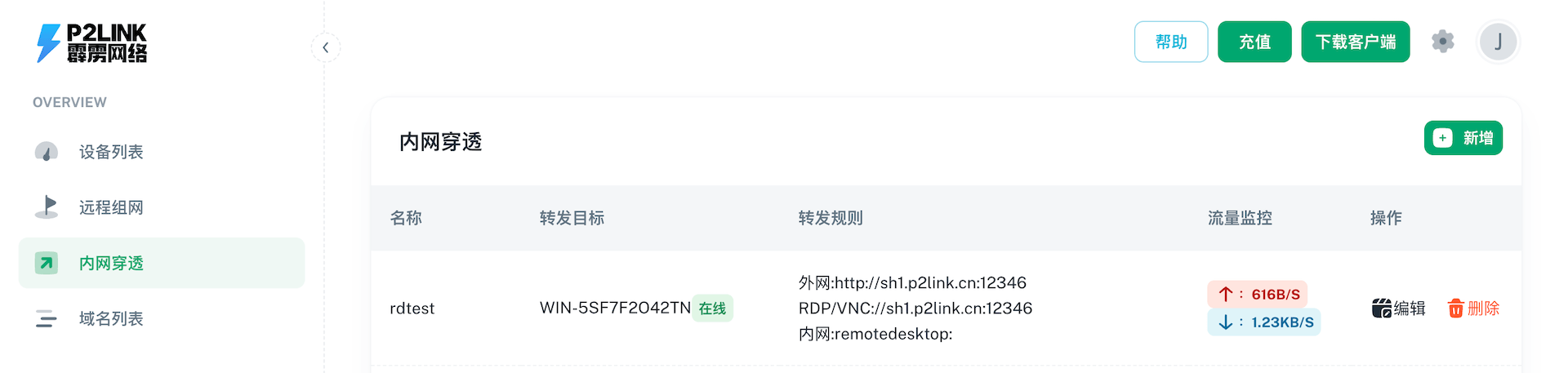

编辑
远程访问
网页端直接访问
P2Link可直接在浏览器打开公网地址访问远程桌面。
在打开的页面中,用户名输入内网电脑的用户名,密码为与此用户名对应的开机密码。输入后点击连接按钮即可。如果网络不稳定提示错误,可再次点击连接按钮重试。如果显示黑屏,可晃动鼠标,将鼠标移动到远程桌面屏幕外再移回。
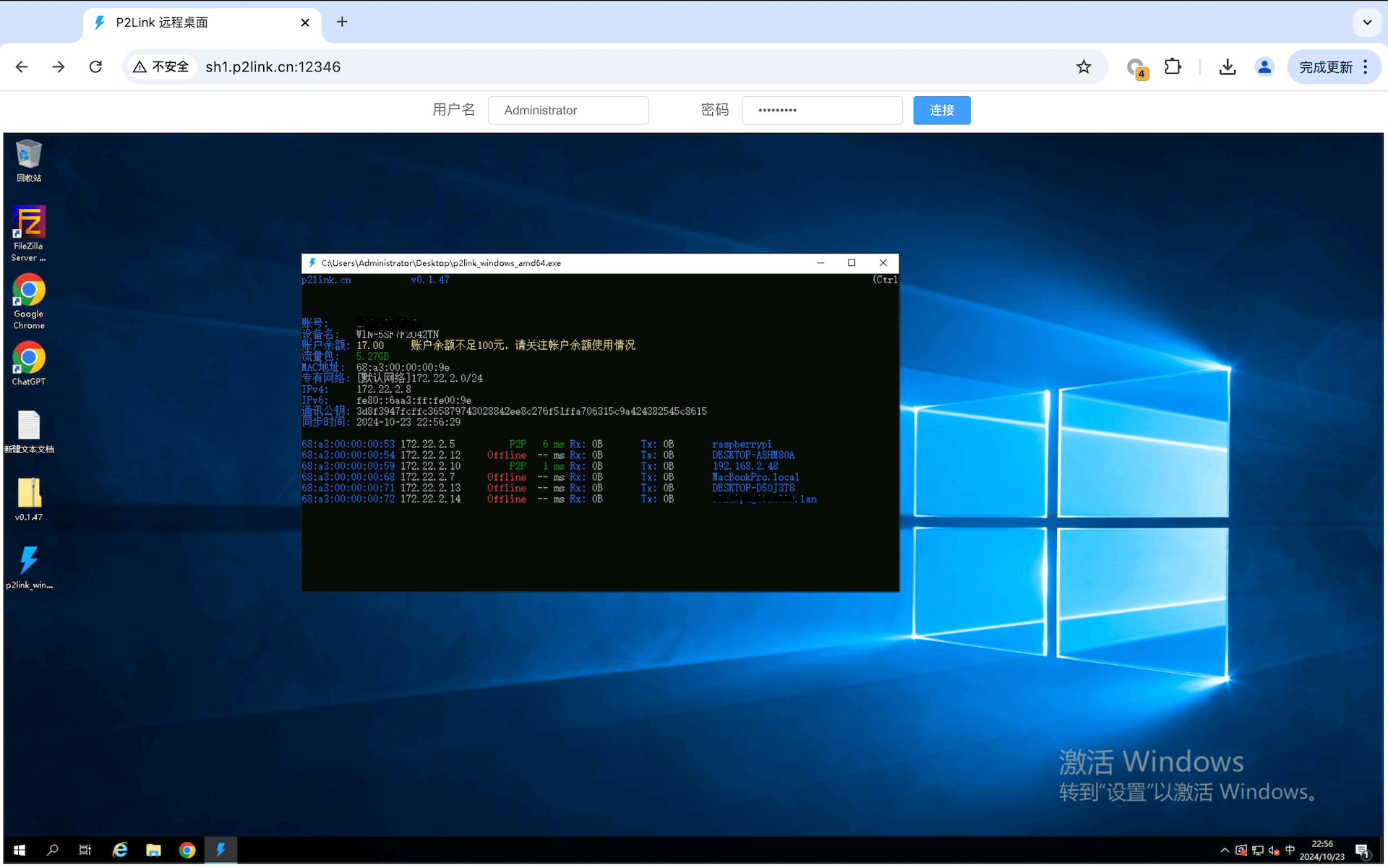

编辑
使用windows自带的远程桌面连接
在开始菜单中搜索远程桌面,并在弹出的界面中输入P2Link远程桌面通道的外网地址。然后输入电脑用户名和开机密码连接即可。
在移动设备上使用远程桌面
推荐在移动设备上下载RDP/VNC客户端,然后输入P2Link远程桌面通道的外网地址进行连接。通常Windows使用RDP协议,MacOS适用VNC协议。
审核编辑 黄宇
-
组网
+关注
关注
1文章
356浏览量
22394 -
远程桌面
+关注
关注
0文章
34浏览量
6334
发布评论请先 登录
相关推荐
通过浏览器访问文件——P2Link内置HTTP服务
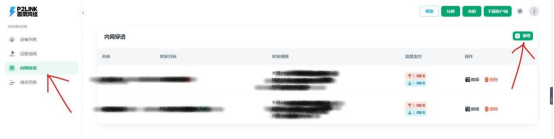
内网穿透详解:从传统方式到P2link的优势探讨
Windows连接P2Link的FTP服务——远程操作文件
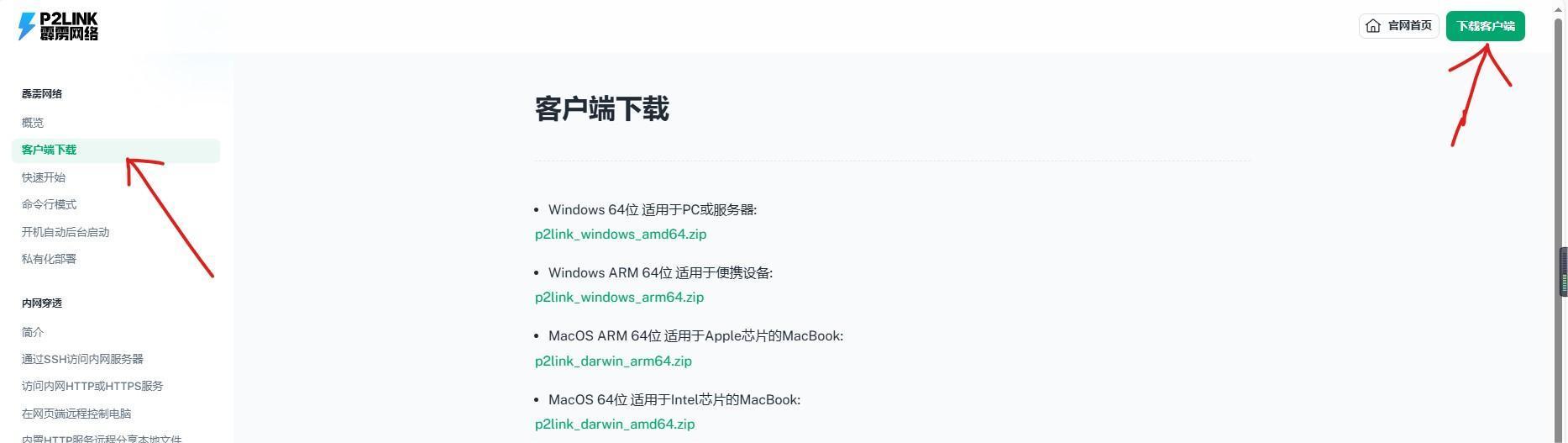
P2link内网穿透两大亮点—不限速使用—多设备集中管理
一款高性能内网穿透工具——P2link
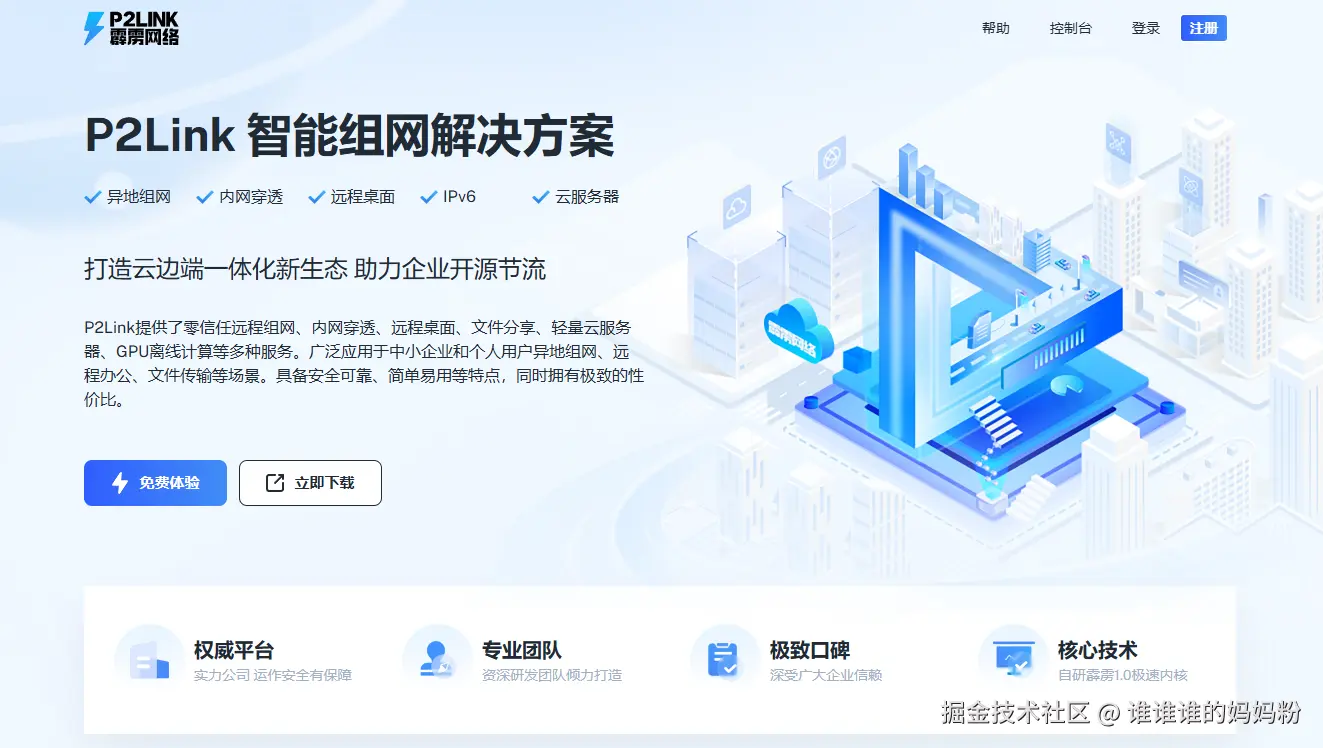
P2Link多设备集中管理:轻松实现高效远程办公与设备维护
P2Link——高效保障企业数据安全
用网页端远程控制电脑各工具对比
P2link——强大的内网穿透和远程访问工具
打破网络边界:P2Link助力实现高效远程访问与内网穿透
打破网络边界:P2Link助力实现高效远程访问与内网穿透
速度最快的远程桌面软件推荐

远程访问电脑共享文件怎么设置
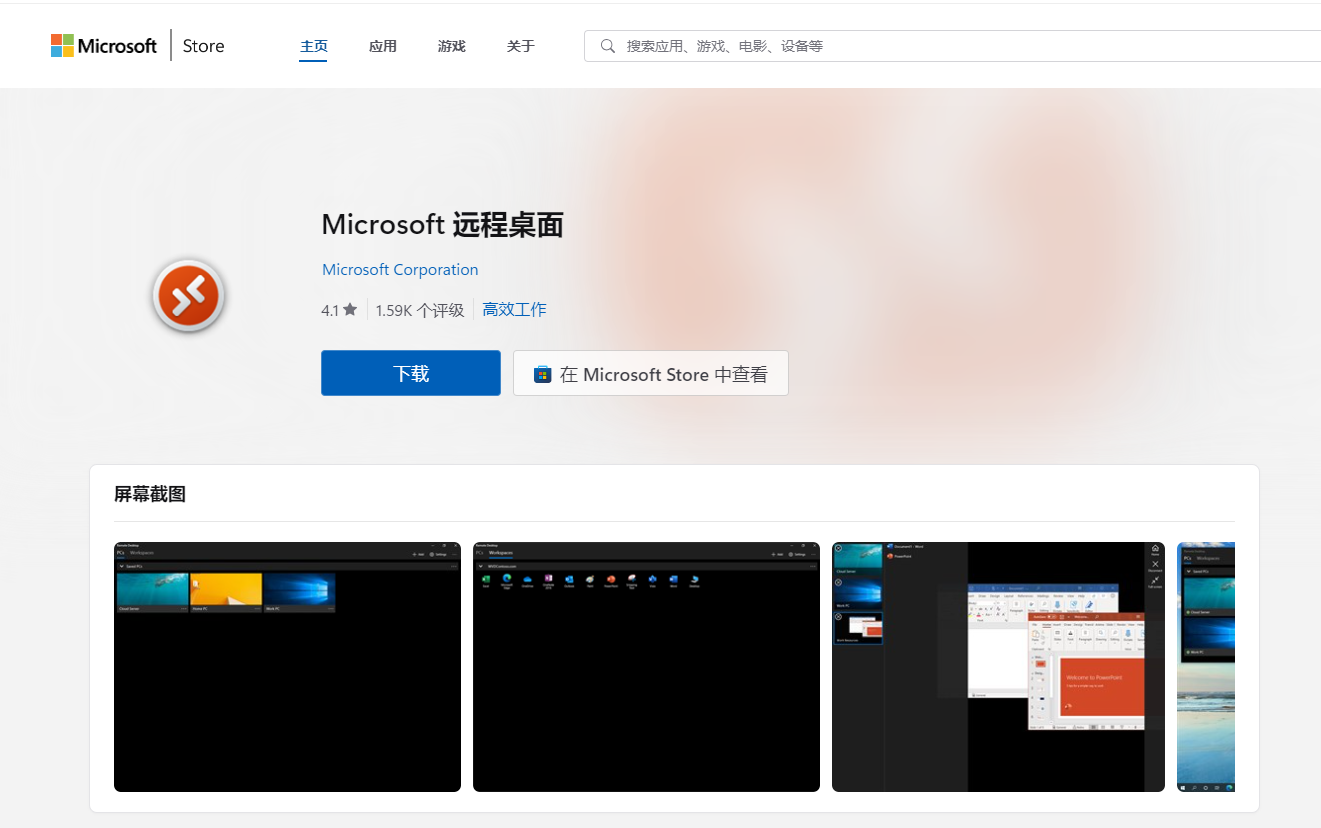




 P2Link—远程桌面—网页端控制电脑
P2Link—远程桌面—网页端控制电脑










评论